win10程序最小化后任务栏没有图标 Win10任务栏找不到操作中心图标怎么办
更新时间:2024-06-24 15:28:45作者:big100
Win10操作系统是许多人使用的常见操作系统之一,但有时候在使用过程中会遇到一些问题,比如程序最小化后任务栏没有图标或者在任务栏找不到操作中心图标,这些问题可能会让用户感到困惑和无助,但实际上解决起来并不难。在下面的文章中,我们将介绍一些解决方法,帮助您解决这些问题。
步骤如下:
1.在Windows10系统桌面,右键点击桌面左下角的开始按钮。在弹出菜单中选择“设置”菜单项。
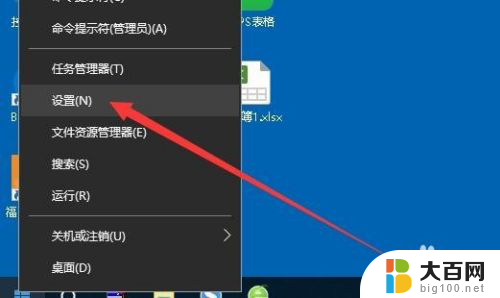
2.接下来就会打开Windows设置窗口,在窗口中我们点击“个性化”图标。
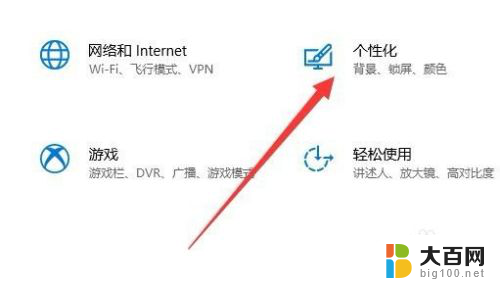
3.接下来在打开的个性化设置窗口中,我们点击左侧边栏的“任务栏”菜单项。
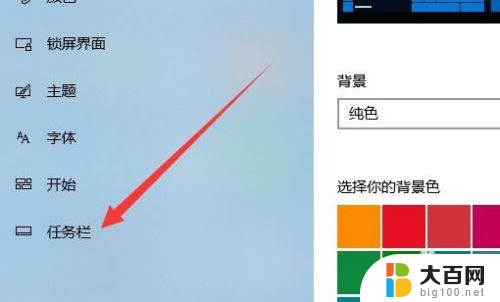
4.在右侧打开的窗口中,我们找到并点击“打开或关闭系统图标”快捷链接。
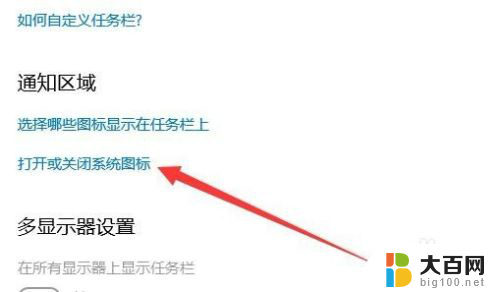
5.这时就会打开Windows10系统的各个功能列表,在这里我们找到“操作中心”的菜单项。
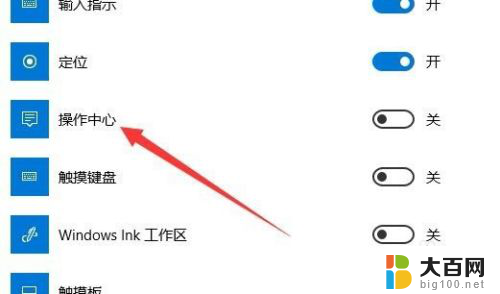
6.点击操作中心右侧的开关,把其设置打开状态。

7.这时回到Windows10桌面,可以在右下角的任务栏看到操作中心的图标了。
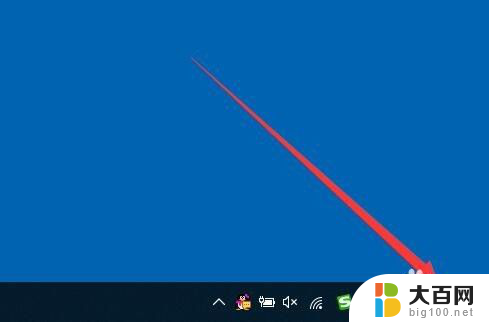
以上就是win10程序最小化后任务栏没有图标的全部内容,有需要的用户可以按照以上步骤进行操作,希望对大家有所帮助。
win10程序最小化后任务栏没有图标 Win10任务栏找不到操作中心图标怎么办相关教程
- win10小任务栏按钮 win10系统小任务栏按钮图标设置教程
- 任务栏声音图标不见了win10 Win10任务栏音量图标消失
- win11任务栏只显示图标不显示文字 电脑任务栏只显示图标不显示文字的操作步骤
- 任务栏外观设置为使用小图标 任务栏图标如何设置成小图标
- win10任务栏一个应用的任务合并一个图标 Windows10任务栏相同应用图标合并
- win11右下角任务栏图标间距变大 Win11任务栏图标间距变大怎么办
- win11 任务栏卡死 windows11任务栏卡死无法操作怎么办
- 任务栏win10卡住了 Win10任务栏卡死怎么办
- win10电脑下方的任务栏不显示怎么办 WIN10任务栏不显示怎么办
- win11任务栏怎么一直在最前 win11任务栏怎么靠左边
- 国产CPU厂商的未来较量:谁将主宰中国处理器市场?
- 显卡怎么设置才能提升游戏性能与画质:详细教程
- AMD,生产力的王者,到底选Intel还是AMD?心中已有答案
- 卸载NVIDIA驱动后会出现哪些问题和影响?解析及解决方案
- Windows的正确发音及其读音技巧解析:如何准确地发音Windows?
- 微软总裁:没去过中国的人,会误认为中国技术落后,实际情况是如何?
微软资讯推荐
- 1 显卡怎么设置才能提升游戏性能与画质:详细教程
- 2 ChatGPT桌面版:支持拍照识别和语音交流,微软Windows应用登陆
- 3 微软CEO称别做井底之蛙,中国科技不落后西方使人惊讶
- 4 如何全面评估显卡配置的性能与适用性?快速了解显卡性能评估方法
- 5 AMD宣布全球裁员4%!如何影响公司未来业务发展?
- 6 Windows 11:好用与否的深度探讨,值得升级吗?
- 7 Windows 11新功能曝光:引入PC能耗图表更直观,帮助用户更好地监控电脑能耗
- 8 2024年双十一七彩虹显卡选购攻略:光追DLSS加持,畅玩黑悟空
- 9 NVIDIA招聘EMC工程师,共同推动未来技术发展
- 10 Intel还是AMD游戏玩家怎么选 我来教你双11怎么选CPU:如何在双11选购适合游戏的处理器
win10系统推荐
系统教程推荐
- 1 win11怎么关闭新建桌面 Win11任务栏上面的新建桌面操作指南
- 2 win11系统更改键盘快捷键 Windows11系统键盘快捷键修改教程
- 3 win11很多文件打不开 win11文件夹打不开的解决方法
- 4 win11服务在哪开 如何在win11中打开服务
- 5 微信聊天文件在win11c盘哪个位置 怎样找到电脑微信保存的文件
- 6 win11如何打开网络共享设置 Win11轻松分享文件和资料
- 7 win11任务栏底部不合并 win11任务栏怎么调整不合并显示
- 8 win11关机怎么把仍要关机 取消 Win11自动关机怎么取消
- 9 win11文件夹加密 其它用户还是能打开 Win11 24H2共享文档NAS无法进入解决方法
- 10 自定义分辨率 win11 win11如何设置自定义分辨率